Cómo eliminar el malware de tipo stealer LummaC2 de su sistema operativo
TroyanoConocido también como: Virus "LummaC2"
Obtenga un escaneo gratuito y verifique si su computadora está infectada.
ELIMÍNELO AHORAPara usar el producto con todas las funciones, debe comprar una licencia para Combo Cleaner. 7 días de prueba gratuita limitada disponible. Combo Cleaner es propiedad y está operado por RCS LT, la empresa matriz de PCRisk.
¿Qué es LummaC2?
LummaC2 es el nombre de un programa malicioso clasificado como stealer. Funciona robando información sensible de los dispositivos infectados y de las aplicaciones instaladas.
En el momento de escribir estas líneas, este malware se vende en la Red; como tal, puede ser distribuido por múltiples ciberdelincuentes. Según su material promocional, LummaC2 es ligero (150-200 KB) y puede infectar los sistemas operativos Windows 7 a Windows 11.
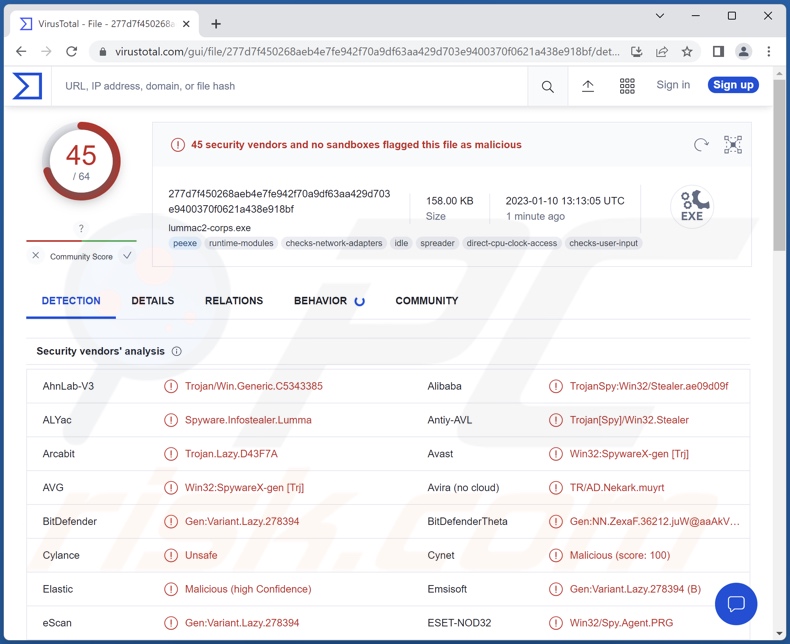
Resumen del malware LummaC2
El stealer LummaC2 comienza sus operaciones obteniendo datos relevantes del dispositivo, como la versión y arquitectura del sistema operativo, ID del hardware, CPU, RAM, resolución de pantalla, idioma del sistema, etc. Este malware puede exfiltrar archivos y extraer datos de ciertas aplicaciones.
LummaC2 se dirige a los siguientes navegadores: Chrome, Chromium, Mozilla Firefox, Microsoft Edge, Brave, Kometa, Opera GX Stable, Opera Neon, Opera Stable, Vivaldi, entre otros.
Desde los navegadores, este stealer puede adquirir historiales de navegación, cookies de Internet, nombres de usuario/contraseñas, detalles de identificación personal, números de tarjetas de crédito y otra información altamente sensible. LummaC2 también se dirige a múltiples extensiones de criptomonedas (por ejemplo, Binance, Electrum, Ethereum, etc.) y 2FA (autenticación de dos factores).
Por lo tanto, los delincuentes que utilizan este malware pueden robar una amplia variedad de datos vulnerables y abusar de ellos para generar ingresos, por ejemplo, utilizar cuentas secuestradas para robar la identidad de las víctimas, promover estafas, proliferar malware, llevar a cabo transacciones fraudulentas, realizar compras en línea no autorizadas, etc.
En resumen, la presencia de software como LummaC2 en los dispositivos puede dar lugar a graves problemas de privacidad, importantes pérdidas económicas y robo de identidad.
Si cree que su dispositivo está infectado con el stealer LummaC2 (u otro malware), utilice inmediatamente un antivirus para ejecutar un análisis completo del sistema y eliminar todas las amenazas detectadas.
| Nombre | Virus "LummaC2" |
| Tipo de amenaza | Troyano, ladrón, virus ladrón de contraseñas, malware bancario, spyware. |
| Nombres de detección | Avast (Win32:SpywareX-gen [Trj]), Combo Cleaner (Gen:Variant.Lazy.278394), ESET-NOD32 (Win32/Spy.Agent.PRG), Kaspersky (HEUR:Trojan-Spy.Win32.Stealer.gen), McAfee (RDN/Generic PWS.y), Lista completa de detecciones (VirusTotal) |
| Síntomas | Los troyanos están diseñados para infiltrarse sigilosamente en el ordenador de la víctima y permanecer ocultos, por lo que no se aprecian síntomas particulares en una máquina infectada. |
| Métodos de distribución | Adjuntos de correo electrónico infectados, anuncios maliciosos en línea, ingeniería social, "cracks" de software. |
| Daños | Robo de contraseñas e información bancaria, usurpación de identidad, incorporación del ordenador de la víctima a una botnet. |
| Eliminación de Malware |
Para eliminar posibles infecciones de malware, escanee su computadora con un software antivirus legítimo. Nuestros investigadores de seguridad recomiendan usar Combo Cleaner. Descargue Combo Cleaner para WindowsEl detector gratuito verifica si su equipo está infectado. Para usar el producto con todas las funciones, debe comprar una licencia para Combo Cleaner. 7 días de prueba gratuita limitada disponible. Combo Cleaner es propiedad y está operado por RCS LT, la empresa matriz de PCRisk. |
Ejemplos de malware del tipo Stealer
Hemos analizado e investigado miles de muestras de malware; MintStealer, Rhadamanthys, Demon, y FateGrab son los stealer sobre los que hemos escrito más recientemente.
El software malicioso puede tener una amplia gama de capacidades: desde robar información hasta abusar de los recursos del sistema en procesos de minería de criptomoneda. Sin embargo, independientemente de cómo opere el malware, su presencia en un sistema pone en peligro la integridad del dispositivo y la seguridad del usuario. Por lo tanto, todas las amenazas deben eliminarse inmediatamente tras su detección.
¿Cómo se infiltró LummaC2 en mi ordenador?
Como se mencionó anteriormente, se ha observado que LummaC2 se vende en línea. Por tanto, la forma en que se distribuye este programa malicioso depende de los ciberdelincuentes que lo utilicen en ese momento.
Por lo general, el malware se propaga empleando tácticas de phishing e ingeniería social. Este software suele presentarse como contenido ordinario o incluido en él. Los archivos maliciosos pueden ser documentos PDF y de Microsoft Office, archivos comprimidos, ejecutables, JavaScript, etc. Cuando se abre un archivo de este tipo, se inicia la cadena de infección.
Los programas maliciosos suelen proliferar a través de descargas "drive-by" (furtivas/engañosas), archivos adjuntos maliciosos y enlaces en correos electrónicos/mensajes spam, estafas en línea, publicidad maliciosa, canales de descarga dudosos (por ejemplo, sitios no oficiales y de programas gratuitos, redes de intercambio Peer-to-Peer, etc.), herramientas ilegales de activación de software ("cracking") y actualizaciones falsas.
¿Cómo evitar la instalación de programas maliciosos?
Recomendamos encarecidamente realizar las descargas desde fuentes oficiales y verificadas. Además, todos los programas deben activarse y actualizarse utilizando funciones/herramientas auténticas, ya que las herramientas de activación ilegales ("cracks") y los actualizadores de terceros pueden contener malware.
Otra recomendación es tener cuidado con el correo entrante. Los adjuntos y enlaces que se encuentran en correos electrónicos dudosos/irrelevantes y otros mensajes - no deben abrirse, ya que pueden ser maliciosos y causar infecciones. También aconsejamos tener cuidado al navegar, ya que los contenidos falsos y peligrosos en línea suelen parecer ordinarios e inocuos.
Hay que insistir en la importancia de tener instalado y actualizado un antivirus fiable. El software de seguridad debe utilizarse para realizar análisis periódicos del sistema y eliminar amenazas y problemas. Si cree que su ordenador ya está infectado, le recomendamos que ejecute un análisis con Combo Cleaner Antivirus para Windows para eliminar automáticamente el malware infiltrado.
Captura de pantalla de la página oficial de venta de LummaC2 stealer:
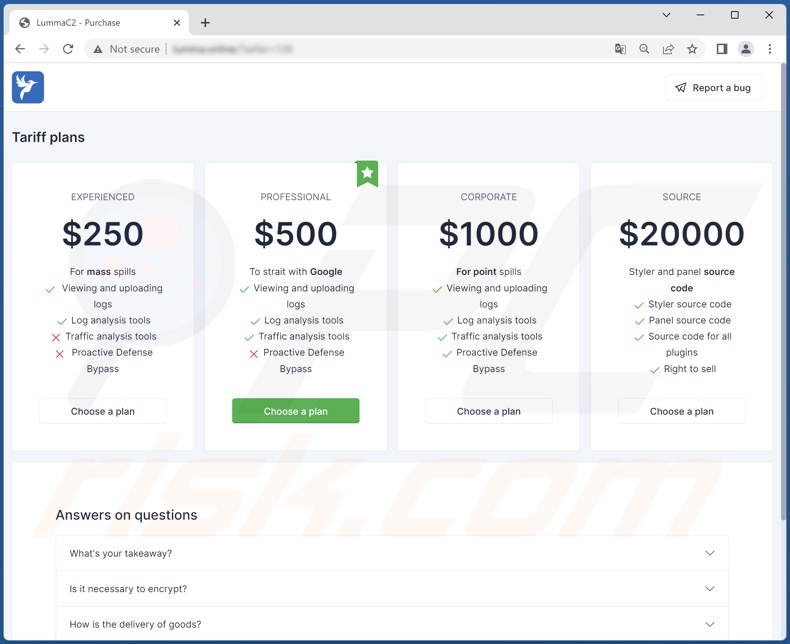
Aspecto de LummaC2 stealer siendo promocionado en foros de hackers (GIF):
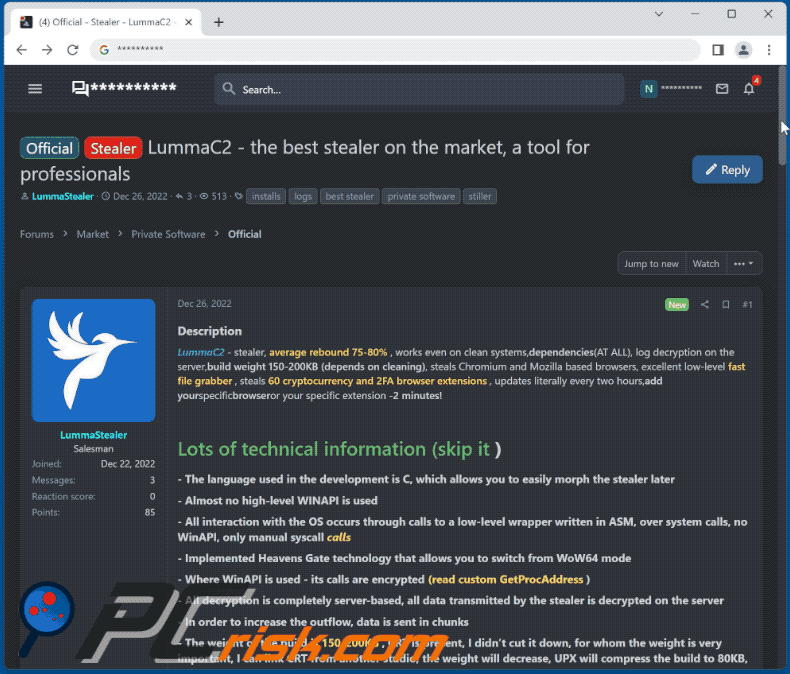
Captura de pantalla de un sitio web de descarga de cracs que difunde LummaC2 stealer (fuente: ahnlab.com):
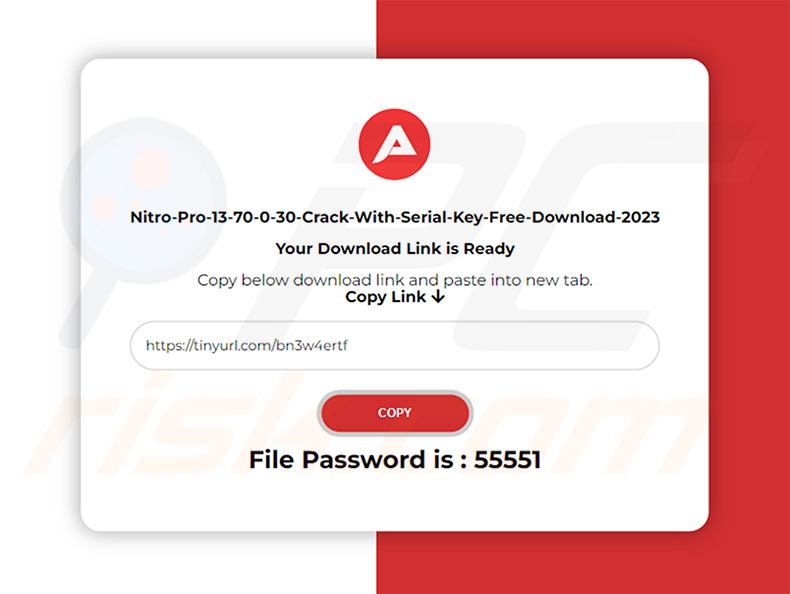
Eliminación automática instantánea de malware:
La eliminación manual de amenazas puede ser un proceso largo y complicado que requiere conocimientos informáticos avanzados. Combo Cleaner es una herramienta profesional para eliminar malware de forma automática, que está recomendado para eliminar malware. Descárguelo haciendo clic en el siguiente botón:
DESCARGAR Combo CleanerSi decide descargar este programa, quiere decir que usted está conforme con nuestra Política de privacidad y Condiciones de uso. Para usar el producto con todas las funciones, debe comprar una licencia para Combo Cleaner. 7 días de prueba gratuita limitada disponible. Combo Cleaner es propiedad y está operado por RCS LT, la empresa matriz de PCRisk.
Menú de acceso rápido:
- ¿Qué es LummaC2?
- PASO 1. Eliminación manual del malware LummaC2.
- PASO 2. Comprobar si su ordenador está libre de virus.
¿Cómo eliminar malware manualmente?
La eliminación manual de malware es una tarea complicada - normalmente es mejor dejar que los programas antivirus o anti-malware lo hagan automáticamente. Para eliminar este malware recomendamos utilizar Combo Cleaner Antivirus para Windows.
Si desea eliminar el malware manualmente, el primer paso es identificar el nombre del malware que está intentando eliminar. He aquí un ejemplo de un programa sospechoso que se ejecuta en el ordenador de un usuario:

Si ha comprobado la lista de programas que se ejecutan en su ordenador, por ejemplo, utilizando el administrador de tareas, y ha identificado un programa que parece sospechoso, debe continuar con estos pasos:
 Descargar un programa llamado Autoruns. Este programa muestra las aplicaciones de inicio automático, el Registro y las ubicaciones del sistema de archivos:
Descargar un programa llamado Autoruns. Este programa muestra las aplicaciones de inicio automático, el Registro y las ubicaciones del sistema de archivos:

 Reiniciar el ordenador en Modo Seguro:
Reiniciar el ordenador en Modo Seguro:
Usuarios de Windows XP y Windows 7: Inicie su ordenador en Modo Seguro. Haga clic en Inicio, en Apagar, en Reiniciar y en Aceptar. Durante el proceso de inicio del ordenador, pulse la tecla F8 del teclado varias veces hasta que aparezca el menú de opciones avanzadas de Windows y, a continuación, seleccione Modo seguro con funciones de red en la lista.

Vídeo que demuestra cómo iniciar Windows 7 en "Modo seguro con funciones de red":
Usuarios de Windows 8: Inicie Windows 8 en Modo seguro con funciones de red - Vaya a la pantalla de inicio de Windows 8, escriba Avanzado, en los resultados de la búsqueda seleccione Configuración. Haga clic en Opciones avanzadas de inicio, en la ventana abierta "Configuración general del PC", seleccione Inicio avanzado.
Haga clic en el botón "Reiniciar ahora". Su ordenador se reiniciará en el menú "Opciones avanzadas de inicio". Haga clic en el botón "Solucionar problemas" y, a continuación, en el botón "Opciones avanzadas". En la pantalla de opciones avanzadas, haga clic en "Configuración de inicio".
Haga clic en el botón "Reiniciar". Su PC se reiniciará en la pantalla de Configuración de inicio. Pulse F5 para arrancar en Modo seguro con funciones de red.

Vídeo que demuestra cómo iniciar Windows 8 en "Modo seguro con funciones de red":
Usuarios de Windows 10: Haga clic en el logotipo de Windows y seleccione el icono de Encendido. En el menú que se abre, haga clic en "Reiniciar" mientras mantiene pulsada la tecla "Mayús" del teclado. En la ventana "elegir una opción" haga clic en "Solucionar problemas", a continuación seleccione "Opciones avanzadas".
En el menú de opciones avanzadas seleccione "Configuración de inicio" y haga clic en el botón "Reiniciar". En la siguiente ventana pulse la tecla "F5" de su teclado. Esto reiniciará su sistema operativo en modo seguro con funciones de red.

Vídeo que demuestra cómo iniciar Windows 10 en "Modo seguro con funciones de red":
 Extraer el archivo descargado y ejecutar el archivo Autoruns.exe.
Extraer el archivo descargado y ejecutar el archivo Autoruns.exe.

 En la aplicación Autoruns, haga clic en "Opciones" en la parte superior y desmarque las opciones "Ocultar ubicaciones vacías" y "Ocultar entradas de Windows". Después de este procedimiento, haga clic en el icono "Actualizar".
En la aplicación Autoruns, haga clic en "Opciones" en la parte superior y desmarque las opciones "Ocultar ubicaciones vacías" y "Ocultar entradas de Windows". Después de este procedimiento, haga clic en el icono "Actualizar".

 Revisar la lista proporcionada por la aplicación Autoruns y localizar el archivo de malware que desea eliminar.
Revisar la lista proporcionada por la aplicación Autoruns y localizar el archivo de malware que desea eliminar.
Anote su ruta completa y su nombre. Tenga en cuenta que algunos programas maliciosos ocultan nombres de procesos bajo nombres de procesos legítimos de Windows. En esta fase, es muy importante evitar eliminar archivos del sistema. Una vez localizado el programa sospechoso que desea eliminar, haga clic con el botón derecho del ratón sobre su nombre y elija "Eliminar".

Tras eliminar el malware a través de la aplicación Autoruns (esto garantiza que el malware no se ejecutará automáticamente en el siguiente inicio del sistema), debe buscar el nombre del malware en su ordenador. Asegúrese de activar los archivos y carpetas ocultos antes de continuar. Si encuentra el nombre de archivo del malware, asegúrese de eliminarlo.

Reinicie el ordenador en modo normal. Al seguir estos pasos se debería eliminar el malware de su ordenador. Tenga en cuenta que la eliminación manual de amenazas requiere conocimientos informáticos avanzados. Si no dispone de estos conocimientos, deje la eliminación de malware en manos de programas antivirus y antimalware.
Es posible que estos pasos no funcionen con infecciones avanzadas de malware. Como siempre, es mejor prevenir la infección que intentar eliminar el malware más tarde. Para mantener el ordenador seguro, instale las últimas actualizaciones del sistema operativo y utilice software antivirus. Para asegurarse de que su ordenador está libre de infecciones de malware, le recomendamos que lo analice con Combo Cleaner Antivirus para Windows.
Preguntas frecuentes (FAQ)
Mi ordenador está infectado con el malware LummaC2, ¿debo formatear mi dispositivo de almacenamiento para deshacerme de él?
No, la eliminación de LummaC2 no requiere medidas tan drásticas.
¿Cuáles son los mayores problemas que puede causar el malware LummaC2?
Los peligros asociados a una infección dependen de las funcionalidades del programa y del modus operandi de los ciberdelincuentes. LummaC2 es un stealer, un tipo de malware diseñado para extraer información de los dispositivos infectados. Este tipo de infecciones pueden provocar graves problemas de privacidad, pérdidas económicas y robo de identidad.
¿Cuál es la finalidad del malware LummaC2?
El uso principal del malware es generar ingresos. Sin embargo, los ciberdelincuentes también pueden emplear este software para divertirse, llevar a cabo venganzas personales, interrumpir procesos (por ejemplo, sitios web, servicios, empresas, etc.) e incluso lanzar ataques por motivos políticos o geopolíticos.
¿Cómo se infiltró el malware LummaC2 en mi ordenador?
Los programas maliciosos se propagan principalmente a través de descargas no autorizadas (drive-by downloads), canales de descarga poco fiables (por ejemplo, sitios web de programas gratuitos y de alojamiento gratuito de archivos, redes de intercambio P2P, etc.), correos electrónicos y mensajes de spam, estafas en línea, publicidad maliciosa, herramientas ilegales de activación de software ("cracks") y actualizaciones falsas. Además, algunos programas maliciosos son capaces de autoproliferarse a través de redes locales y dispositivos de almacenamiento extraíbles (por ejemplo, discos duros externos, memorias USB, etc.).
¿Me protegerá Combo Cleaner del malware?
Sí, Combo Cleaner está diseñado para detectar y eliminar amenazas. Es capaz de eliminar prácticamente todas las infecciones de malware conocidas. Sin embargo, hay que destacar que es crucial realizar un análisis completo del sistema, ya que los programas maliciosos de gama alta suelen esconderse en las profundidades de los sistemas.
Compartir:

Tomas Meskauskas
Investigador experto en seguridad, analista profesional de malware
Me apasiona todo lo relacionado con seguridad informática y tecnología. Me avala una experiencia de más de 10 años trabajando para varias empresas de reparación de problemas técnicos y seguridad on-line. Como editor y autor de PCrisk, llevo trabajando desde 2010. Sígueme en Twitter y LinkedIn para no perderte nada sobre las últimas amenazas de seguridad en internet.
El portal de seguridad PCrisk es ofrecido por la empresa RCS LT.
Investigadores de seguridad han unido fuerzas para ayudar a educar a los usuarios de ordenadores sobre las últimas amenazas de seguridad en línea. Más información sobre la empresa RCS LT.
Nuestras guías de desinfección de software malicioso son gratuitas. No obstante, si desea colaborar, puede realizar una donación.
DonarEl portal de seguridad PCrisk es ofrecido por la empresa RCS LT.
Investigadores de seguridad han unido fuerzas para ayudar a educar a los usuarios de ordenadores sobre las últimas amenazas de seguridad en línea. Más información sobre la empresa RCS LT.
Nuestras guías de desinfección de software malicioso son gratuitas. No obstante, si desea colaborar, puede realizar una donación.
Donar
▼ Mostrar discusión